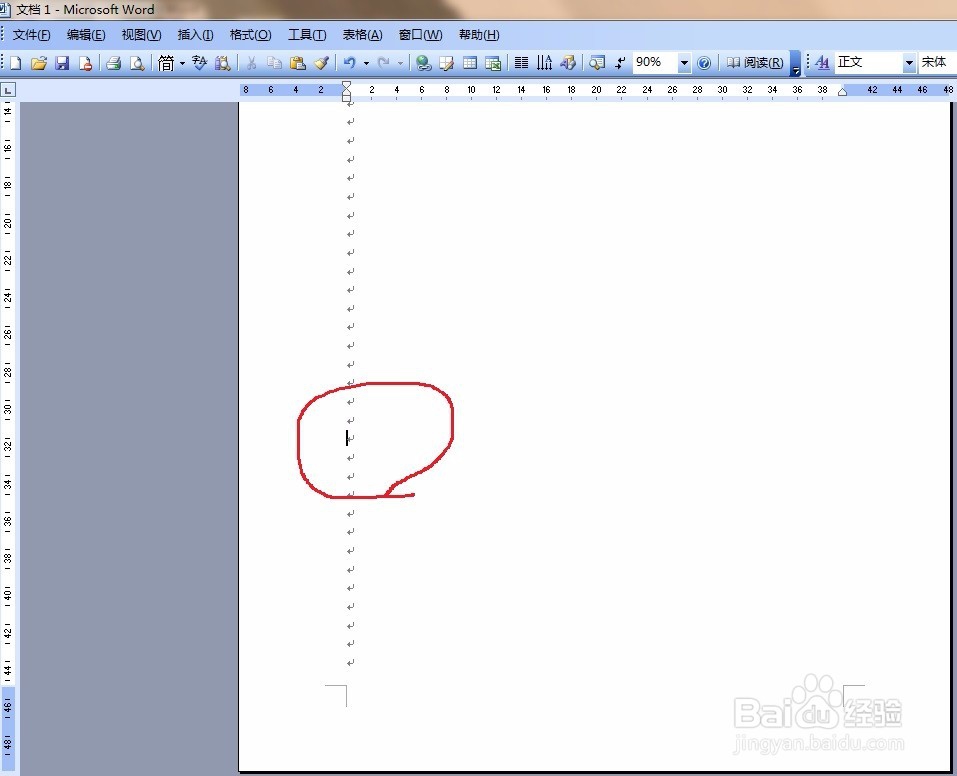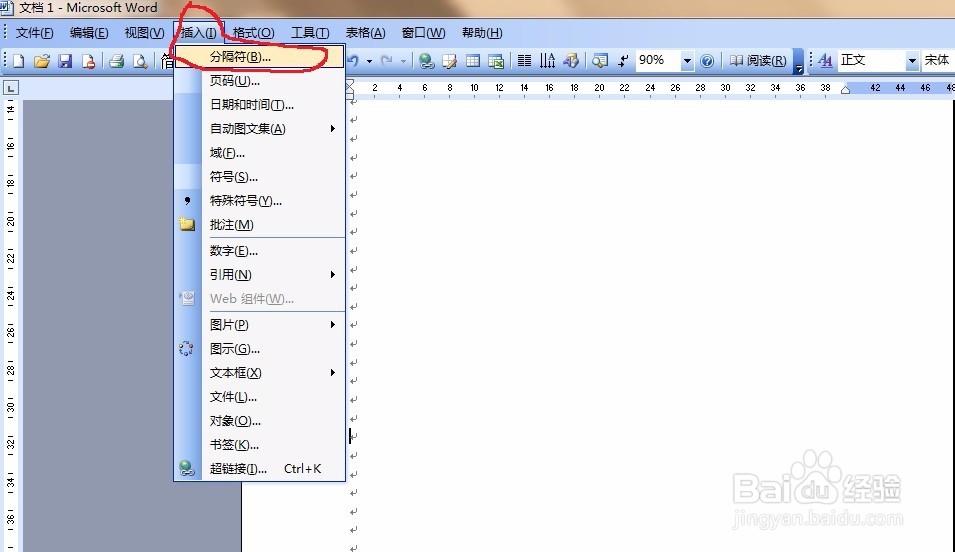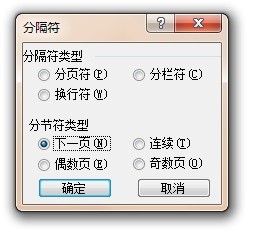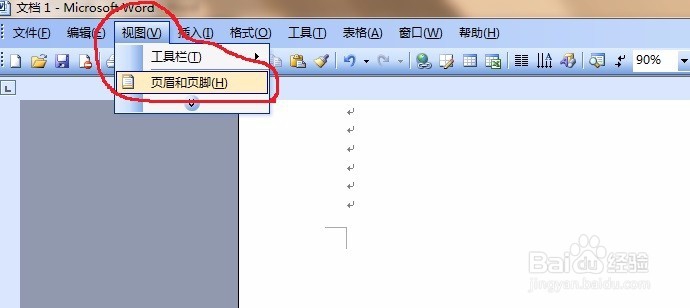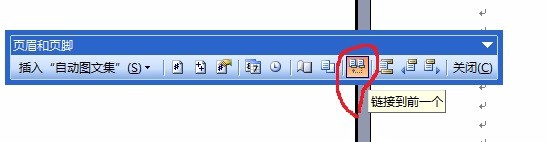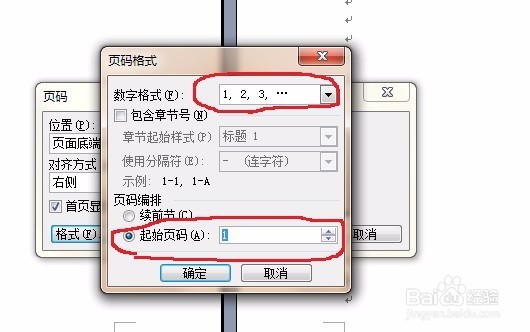在word中插入不同格式页码的方法
1、将鼠标点击第3页、第6页的任意一行,然后在菜单栏中点击“插入”,在下拉菜单中点击“分隔符”,在弹出窗口中选择“下一页”。
2、点击菜单中的“视图”,在下拉菜单中点击“页眉和页脚”,这样就打开了“页眉和页脚”工具栏,接着分别在第4、第7页页脚处定位光标,并单击工具栏上的“链接到前一个”按钮,关闭相关页面之间的页脚之间的链接。
3、按照从后往前的顺序,分别在第7页、第4页、第1页插入相应格式页码。设置的方法为,以第7页始插入1、2、3格式页码为例,先用鼠标在第7页的任意一行点击一下,然后在菜单栏中点击“插入”,选择“页码”,在弹出窗口中点击“格式”,在“页码格式”弹出窗口中设置数字格式为“1,2,3,…”,在“页码编排”选项中选择“起始页码”选项(注意必须取消“续前节”按钮),将起始页码设置为“1”即可。其他同理。
声明:本网站引用、摘录或转载内容仅供网站访问者交流或参考,不代表本站立场,如存在版权或非法内容,请联系站长删除,联系邮箱:site.kefu@qq.com。
阅读量:91
阅读量:45
阅读量:60
阅读量:55
阅读量:74